Saiba como emitir esse tipo de nota fiscal no sistema.
A nota de repasse é utilizada pela agência quando ela recebe o valor total do cliente > repassa uma parte para o fornecedor > e fica com a sua comissão.
Nesse caso, a nota vai com o valor total para o cliente, mas o imposto só incide sobre o valor que efetivamente fica para a agência.
Nota de repasse em São Paulo
Em São Paulo - SP a prefeitura já considera esse tipo de transação através do Código de Tributação do Município 06394.
Ao inserir esse código dentro do cadastro da agência, na aba de nota fiscal e impostos e, em seguida, ir para a emissão de notas fiscais, você verá que, ao selecionar o lançamento e clicar em Gerar nota fiscal eletrônica os campos ficarão da seguinte forma:
.png?width=688&name=Studio%20-%20Notas%20fiscais%20(1).png)
- Valor Total Recebido: é o valor que a agência irá receber do cliente.
- Valor do Serviço: esse campo pode ser editado com o valor que de fato ficará para a agência.
- Valor Líquido: É sobre esse valor que irão incidir os impostos e se refere ao valor do serviço.
Dessa forma o PDF da nota já sairá com todas as informações necessárias.
Importante! Consulte sempre seu contador para verificar se sua agência está habilitada a fazer esse tipo de emissão.
Nota de repasse em outras cidades
Caso você não seja de São Paulo capital siga as orientações abaixo:
1) O primeiro ponto a se considerar é o cadastro da agência.
Ao editar o cadastro da agência, verifique se a aba de DADOS e a de NOTA FISCAL E IMPOSTOS estão com todos as informações preenchidas corretamente, incluindo as alíquotas de impostos.
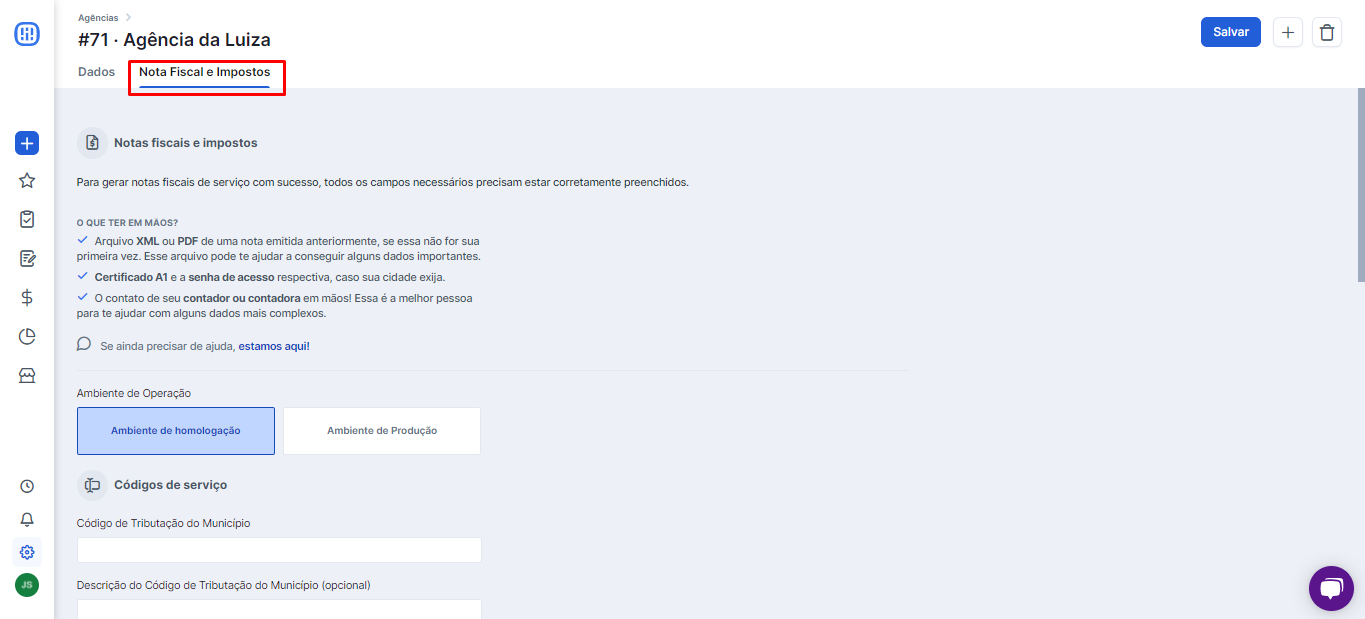
2) Em seguida confira se o item que você irá gerar nota fiscal já está lançado em seu financeiro.
Pode ser necessário lançar um item do pré-lançamento ou criar um novo lançamento.
3) Vamos então à emissão da nota de repasse.
Vá em FINANCEIRO > Notas Fiscais > Lançamentos (Gerar NFS-e).
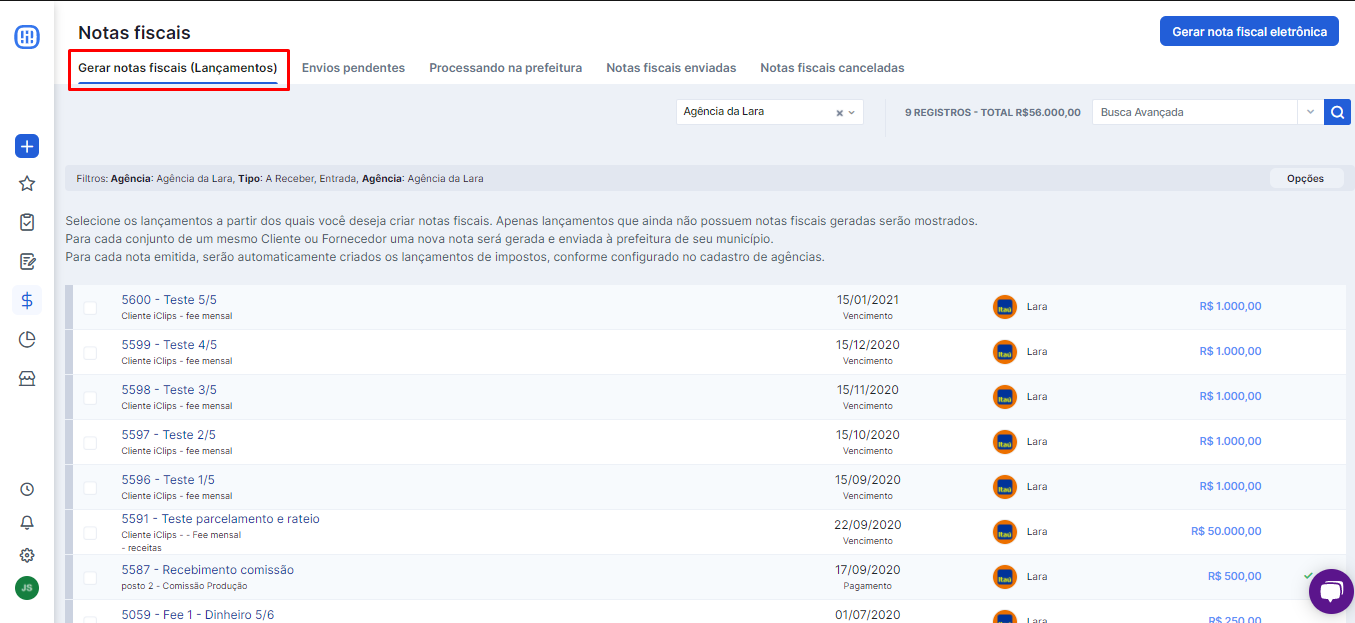
Selecione o lançamento desejado e clique em "Gerar nota fiscal eletrônica". É importante não enviar o a nota diretamente, mas sim clicar em "gerar e visualizar" porque você terá que fazer algumas mudanças. Lembre-se que o "gerar e visualizar" envia a nota para a aba de envios pendentes no Studio.
- Valores > Base de cálculo: nesse campo você irá informar sobre qual valor de fato irá incidir o imposto da nota. Então a nota pode ser no valor cheio, mas a base de cálculo será sobre somente o valor de comissão da agência. Note que ao mudar a base de cálculo os outros campos como deduções e valor do imposto serão alterados automaticamente.
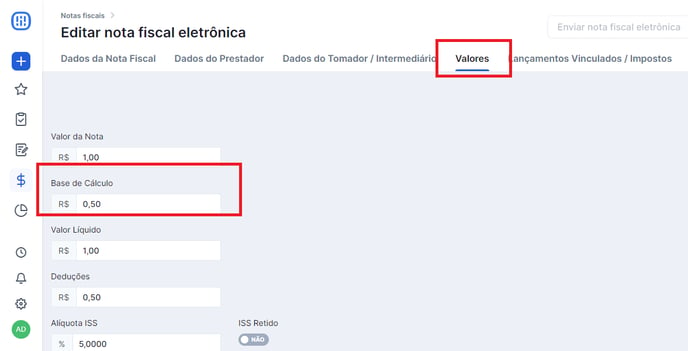
- Dados da nota fiscal > Item na Lista de Serviços: A segunda mudança que possivelmente terá que ser feita é no item Lista Serviços (LC 116/2003), também conhecido como código da atividade. Pode ser que o código desse item seja diferente das notas de serviços que a agência emite normalmente. Verifique com seu contador se esse é o caso na sua cidade.
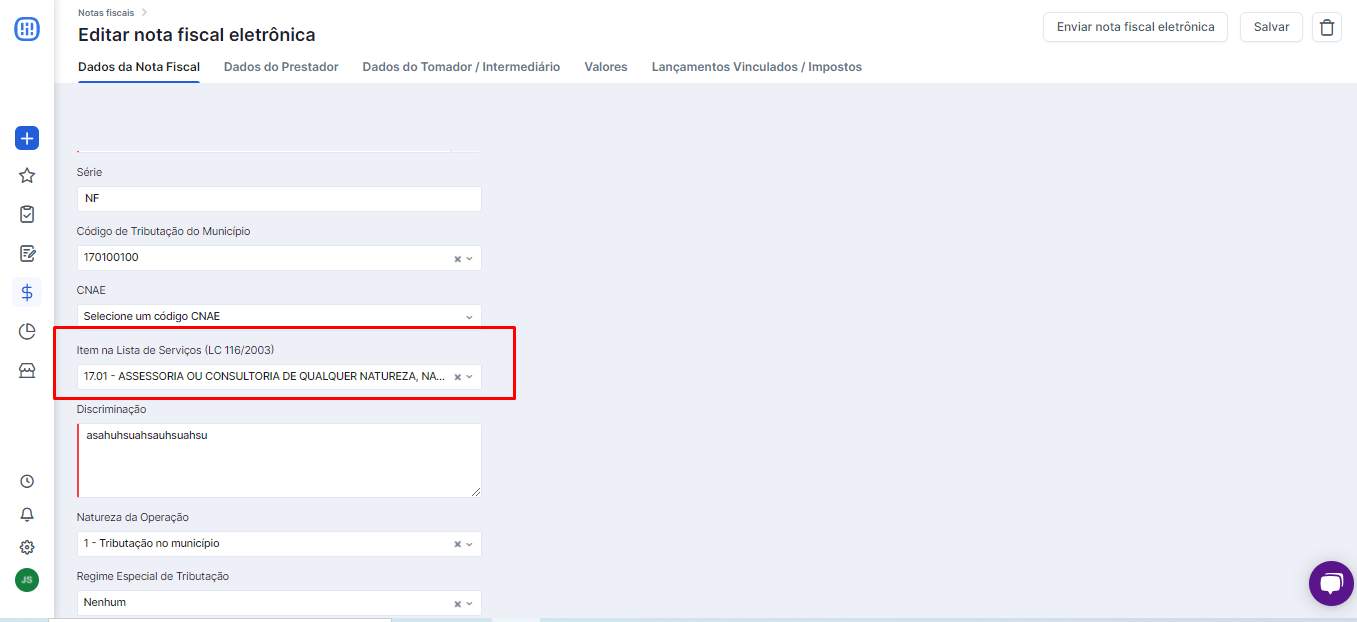
Se precisar ajustar mais algum campo, é só fazer as alterações necessárias.
Depois disso, clique em SALVAR, depois em SIM e depois em ENVIAR NOTA FISCAL ELETRÔNICA.
Pronto, sua nota será enviada para a prefeitura. Depois de alguns minutos você pode clicar no ícone com duas setinhas verdes para verificar se a nota foi processada:

Depois disso, as notas ficarão na aba de ENVIADAS disponíveis para consulta e para envio ao seu cliente.
Lembre-se que as telas de informações de notas fiscais podem sofrer pequenas alterações de acordo com a cidade em que fica localizada a sua agência.
.png?height=120&name=rockcontent-branco%20(1).png)